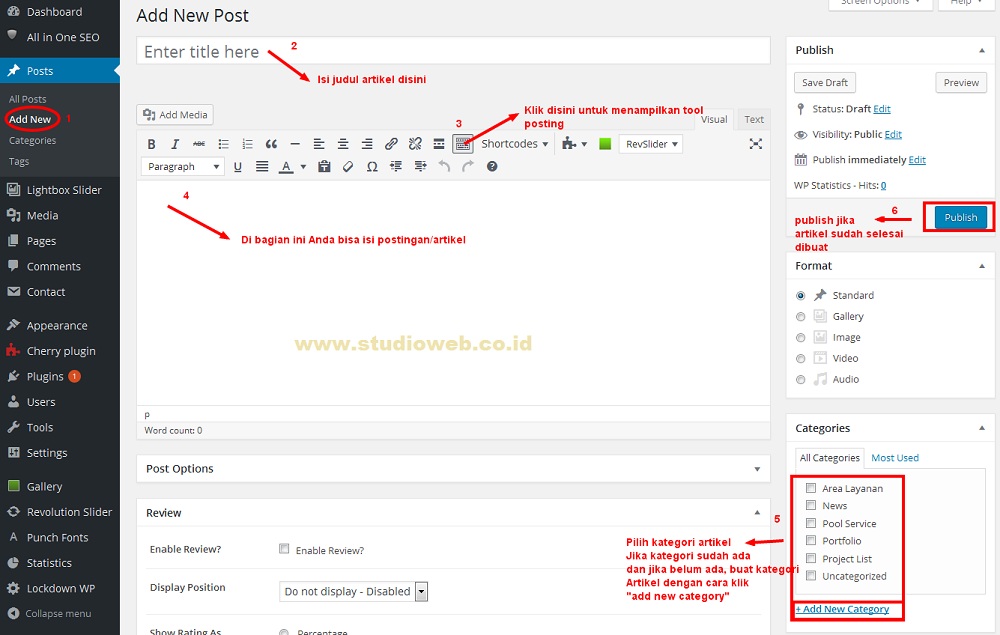Bingung ingin ganti password WordPress tapi tidak tau caranya? Butuh informasi cara ganti password WordPress? Bagi pemilik website WordPress password atau kata sandi sangat penting. Tetapi terkadang sifat manusia yang pelupa sering kali menjadi kendala atau masalah saat ingin masuk ke website WordPress.
Password website juga terkadang belum bisa dikatakan aman karena banyak hacker yang memanfaatkan password website yang lemah untuk keuntungan pribadinya. Bahayanya lagi dari kebobolan password website adalah data-data penting Anda bisa saja di curi oleh hacker. Maka dari itu keamanan password website sangat penting dan harus dijaga.
Berikut ini Kami telah menyiapkan tutorial mengganti password WordPress dengan mudah dan cepat. Tidak perlu berlama-lama Anda langsung membacanya di bawah ini.
Cara Mengganti Password WordPress
Mengganti password WordPress ada beberapa tipe atau cara yang bisa di lakukan. Nah berikut ini adalah cara mengganti password pada WordPress yang bisa Anda lakukan jika Anda ingin mengganti password WordPress Anda.
1. Mengganti Password Melalui halaman login
Anda bisa ganti password melalui halaman login WordPress anda. Pada halaman login terdapat username dan password serta lupa password yang bisa Anda lihat di gambar di bawah ini. Anda bisa pilih lupa password atau “Lost Your Password” yang berada di bagian paling bawah sebelah kanan.

Setelah itu Anda akan masuk ke halaman berikutnya anda tulis username website Anda atau email yang terhubung dengan website Anda atau email yang Anda daftarkan pada akun website Anda. setelah itu Anda klik “Get New Password” seperti gambar dibawa ini, pastikan email Anda masih aktif atau bisa diakses.
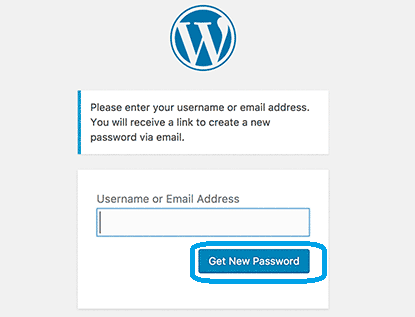
Setelah itu Anda masuk ke email konfirmasi dari WordPress klik link yang diberikan oleh WordPress. untuk menuju ke halaman baru dan akan muncul gambar seperti di bawah ini. Di halaman ini Anda bisa mengganti password website Anda. penggantian password bebas dilakukan dengan menggunakan huruf atau angka. Setelah Anda mengganti password Anda pilih “Reset Password” jika sudah berhasil akan muncul konfirmasi berhasil.
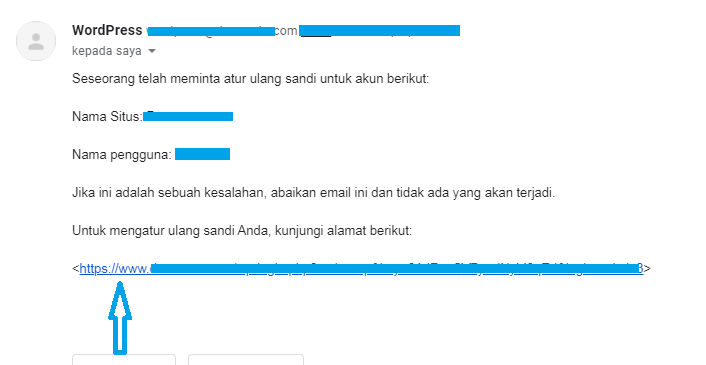
Setelah itu anda coba login dengan password baru yang telah anda rubah tadi ke halaman login website. Jika saat login berhasil maka password anda telah berubah dengan password baru anda.
Nah Anda bisa mempraktikan cara di atas, sangat mudah bukan? Berikutnya adalah mengganti password WordPress melalui dasbor. Langkah-langkahnya bisa Anda baca dan ikuti di bawah ini.
2. Mengganti Password Melalui Dasbor
Berikutnya Anda juga bisa mengganti password melalui dasbor website anda. Anda perlu login dan masuk halaman dasbor dan buka menu “Profil” lalu scroll ke bawah.
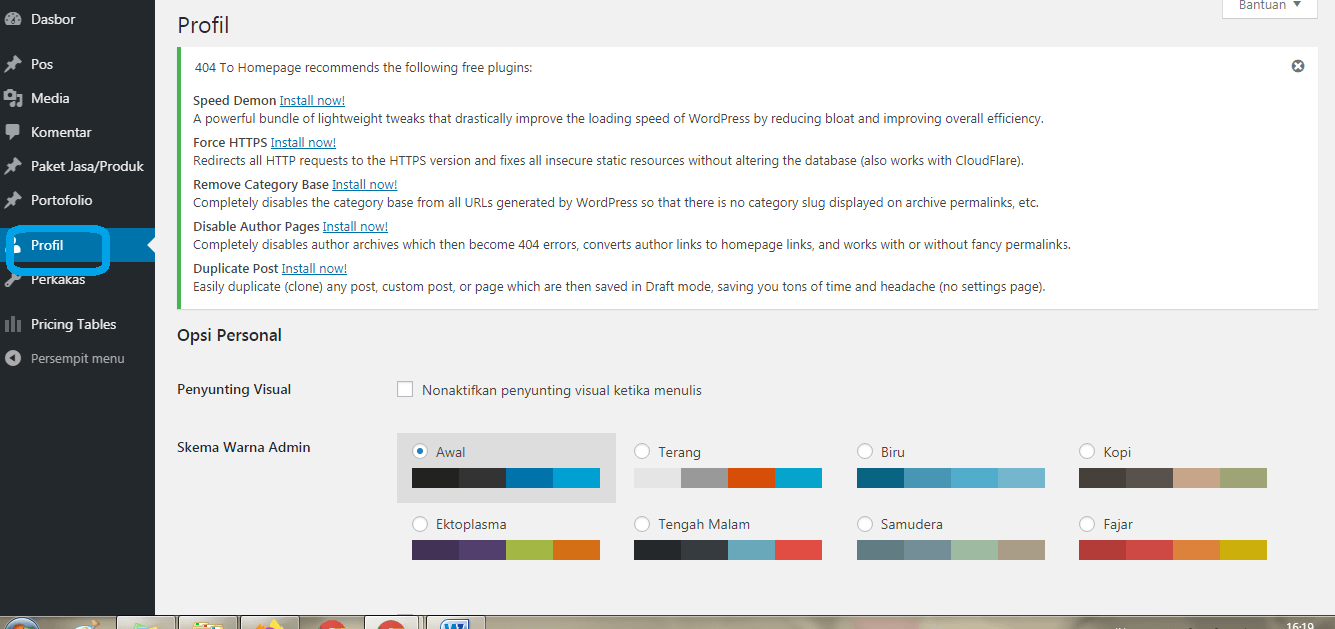
Setelah itu Anda pilih “Manajemen Akun” disini Anda bisa merubah password WordPress Anda dengan klik “Ciptakan Sandi” setelah selesai merubah password Anda klik “Perbaharui Profil” setelah itu akan muncul Profil diperbaharui yang menyatakan profil telah diperbaharui di atas layar. anda bisa lihat contoh gambar di bawah ini.
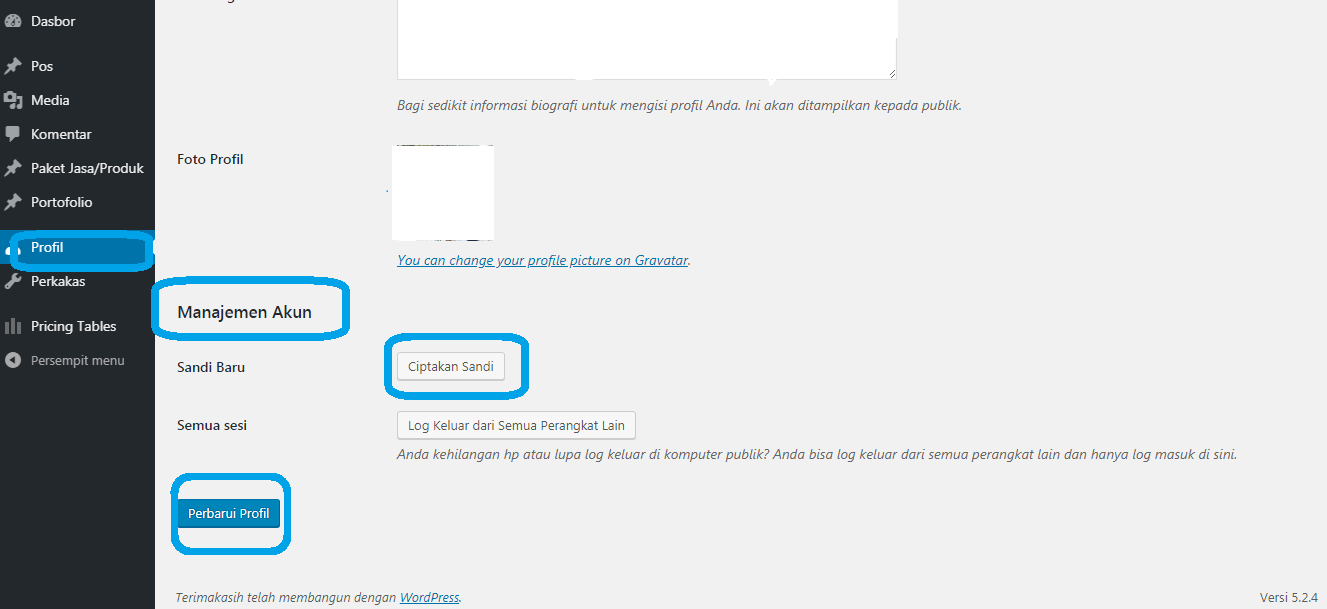
Jika Password yang anda ganti sudah di rasa cukup aman maka anda klik “Perbaharui Profil”. Apabila anda ingin menguji coba password baru maka anda perlu logout dari website lalu masuk lagi ke website dengan password baru. Jika saat login tidak ada kendala berarti password baru anda telah aktif.
3. Cara Lain Merubah Password WordPress Melalui Database (phpMyAdmin)

Berikutnya adalah cara merubah password melalui database situs Anda, cara ini bisa Anda gunakan apabila Anda tidak dapat mengakses email situs website Anda atau tidak bisa masuk ke dasbor website Anda. phpMyAdmin adalah perangkat lunak bebas atau tool Yang menangani administrasi MySQL atau memungkinkan untuk berinteraksi dan melihat database dengan menggunakan software interface yang sederhana melalui website World Wide Web.
Di bawah ini kami telah menyiapkan cara untuk merubah password melalui database website Anda. Langsung saja anda ikuti langka-langkahnya.
- Hal pertama yang Anda lakukan andalah dengan login ke cPanel dan masuk ke menu lalu Anda pilih database untuk meriset password di bagian kiri atas setelah itu Anda masuk ke tabel wp-user. Lalu edit record admin klik di icon bergambar pensil.
- Lalu menuju ke halaman selanjutnya pada baris password di kolom function di isi MD5 dan di dalam kolom password lama bisa Anda hapus dan Anda ganti dengan password baru. Langkah terakhir Anda klik button Go, maka secara otomatis password Anda akan ter update langsung.
Apabila anda masih bingung anda bisa hubungi kami untuk berkonsultasi seputar layanan website dan SEO kami.
Semoga bermanfaat tutorial di atas, anda bisa share artikel ini ke sosial media anda untuk berbagi informasi bermanfaat kepada orang lain. Selamat mencoba dan salam sukses.